
华硕(ASUS)作为全球知名的电脑硬件制造商,其主板以优良的设计和稳定的性能广受用户喜爱。无论是普通用户还是电脑发烧友,在安装或升级硬件时,经常需要进入BIOS(Basic Input/Output System,基本输入输出系统)进行相应设置。然而,BIOS界面大多使用英文,这对于部分用户来说存在一定的理解难度。本文将以“华硕BIOS设置中文对照表_华硕BIOS设置中文图解”为主题,详细介绍华硕BIOS的常见选项中文对照及设置方法,帮助广大华硕主板用户轻松掌握BIOS的使用技巧。
一、什么是BIOS及其作用
BIOS是电脑中最底层的固件程序,负责初始化硬件设备、运行自检程序并加载操作系统,它是电脑开机不可或缺的重要部分。进入BIOS后,用户可以调整系统时间、启动顺序、硬件参数等多项设置,从而优化系统性能或者解决兼容性问题。
二、如何进入华硕BIOS
开启电脑后,按照屏幕提示按下相应的按键进入BIOS。大多数华硕主板按“Delete”键或“F2”键即可进入BIOS设置界面。另外,有些型号主板也支持通过华硕自带的工具软件(如AI Suite)进行部分设置。
三、华硕BIOS常用设置中文对照表
以下为华硕BIOS界面的常见英文选项及对应的中文解释,帮助用户快速定位所需功能:
| 英文选项 | 中文对照 | 简要说明 |
|---|---|---|
| Main | 主要信息 | 显示系统基本信息,如CPU型号、内存容量、BIOS版本号等。 |
| Advanced | 高级设置 | 可调节CPU功能、芯片组参数及集成设备。 |
| Boot | 启动设置 | 设置启动设备顺序(硬盘、U盘、光驱等)。 |
| Security | 安全 | 设置BIOS密码、防止未经授权更改。 |
| Exit | 退出 | 保存或放弃设置,退出BIOS。 |
| CPU Configuration | CPU配置 | 查看及设置CPU相关参数。 |
| SATA Configuration | SATA设备配置 | 设置硬盘接口模式(AHCI/IDE/RAID)。 |
| Fast Boot | 快速启动 | 加快系统启动速度。 |
| Secure Boot | 安全启动 | 防止启动加载未经授权的操作系统。 |
| Load Optimized Defaults | 加载优化默认值 | 恢复BIOS默认设置,适合系统故障时使用。 |
四、华硕BIOS中文图解示例
进入BIOS后,通常主屏幕会显示“Main”界面,展示主板型号、CPU信息、内存容量等。在“Advanced”(高级设置)中,可以启用或关闭CPU虚拟化、超线程技术、CPU节能功能等。例如:
启用VT-x技术用于虚拟机加速。
调整内存频率以达到更好性能。
在“Boot”(启动设置)菜单中,可以通过上下调节设置U盘或SSD作为第一启动顺序,实现系统重装或从外置设备启动。具体操作是利用键盘上下键选择设备,用“+”或“-”键调整顺序。
“Security”选项下,设置BIOS密码可以有效避免他人修改BIOS参数,有助于保护电脑安全。设置密码后,开机时会要求输入密码,是重要的安全防护手段。
五、华硕BIOS设置注意事项
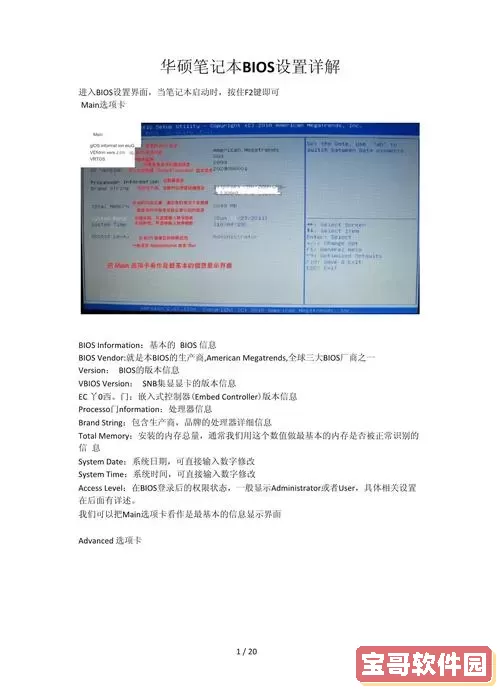
1. BIOS更改需谨慎。错误参数可能导致系统无法启动。
2. 修改启动顺序后,记得保存(一般是按F10)退出,否则更改不会生效。
3. 在升级BIOS固件前,确认电源稳定以防止意外断电,升级失败可能导致主板无法启动。
4. 若对某项参数不确定,通常可以恢复默认设置。
六、总结
华硕BIOS提供了丰富而强大的系统硬件管理功能,即使界面主要以英文显示,借助本文的中文对照表和图解帮助,用户能快速了解并掌握BIOS设置的关键内容。无论是调整启动顺序、优化CPU参数,还是进行安全防护,正确使用BIOS将有效提升电脑的性能和稳定性。希望本文能帮助华硕用户更好地驾驭您的硬件平台,发挥出最佳的使用体验。
如果您有更多关于华硕BIOS的问题或需要具体型号的BIOS设置指南,也欢迎留言讨论或参考华硕官网以及相关技术论坛的资源。